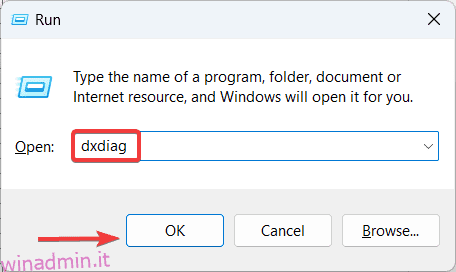Non sei solo se hai riscontrato “d3dx9_43.dll non trovato” o “d3dx9_43.dll mancante” sul tuo PC Windows. Molti utenti affrontano questo problema quando eseguono determinate applicazioni o giochi che richiedono DirectX 9. Questo programma facilita le risorse per giochi come League of Legends, GTA, Guild Wars, Noire, ecc.
Alcuni utenti hanno cancellato accidentalmente il file .dll e hanno ricevuto il messaggio di errore non trovato. Potresti vedere questa notifica di errore anche se il tuo sistema ha un bug. La buona notizia è che può essere risolto e qui ti guideremo attraverso i passaggi per correggere l’errore d3dx9_43.dll non trovato/mancante su Windows 10/11. Gettarsi!
Sommario:
Che cos’è ‘d3dx9_43.dll’ e perché è importante?
D3dx9_43.dll è un file di libreria a collegamento dinamico e fa parte della raccolta di software Microsoft DirectX. Il file contiene varie librerie DirectX ed è fondamentale per il corretto funzionamento di giochi e altre applicazioni multimediali sul tuo computer Windows.
L’assenza di D3dx9_43.dll può causare errori come “d3dx9_43.dll mancante” o “d3dx9_43.dll non trovato”.
Perché si verifica l’errore d3dx9_43.dll mancante/non trovato?
Se il tuo computer mostra un errore ogni volta che stai tentando di eseguire una particolare applicazione, le seguenti possono essere le ragioni.
1. Installazione di DirectX obsoleta o danneggiata.
2. Infezione da malware o virus.
3. Hai cancellato accidentalmente il file DLL.
4. Installazione incompleta o errata del programma che richiede il file DLL per l’esecuzione.
5. Guasto hardware o problemi di compatibilità con la scheda grafica.
Dalla reinstallazione di DirectX all’aggiornamento dei driver della scheda grafica, a seconda della natura del problema, puoi provare vari metodi per risolvere l’errore. Prova tutte le risoluzioni che abbiamo menzionato di seguito e l’errore mancante d3dx9_43.dll verrà risolto.
Riavvia il tuo computer
L’errore d3dx9_43.dll non trovato può essere causato da un problema tecnico temporaneo o da un programma in esecuzione in background. In questi casi, il semplice riavvio del computer può risolvere il problema. Ecco come riavviare il computer.
1. Innanzitutto, fare clic sul menu Start di Windows e selezionare l’icona Alimentazione.
2. Selezionare Riavvia dalle opzioni.
Reinstalla DirectX
Se stai utilizzando una versione obsoleta di DirectX, la reinstallazione dell’API risolverà il problema in modo permanente. Segui i passaggi seguenti e reinstalla DirectX sul tuo PC.
1. Innanzitutto, vai alla pagina di download ufficiale di Microsoft DirectX Installer.
2. Quindi, fare clic sul pulsante Download per avviare il processo di download.
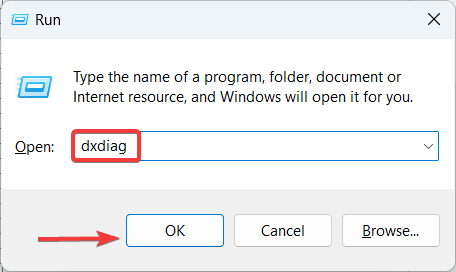
3. Al termine del download, eseguire il file di installazione.
4. Ora segui le semplici istruzioni sullo schermo per completare l’installazione.
5. Infine, riavvia il PC per rendere effettive le modifiche.
Tuttavia, se vuoi verificare se DirectX è stato installato correttamente o meno, prova i seguenti passaggi.
1. Premi il tasto Windows + R per aprire la finestra di dialogo Esegui sul tuo computer.
2. Ora, nella casella di ricerca, digita il seguente comando e premi il pulsante Invio – dxdiag
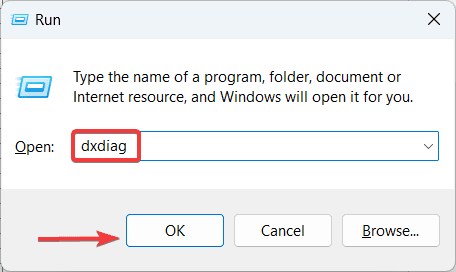
3. Quando si apre la finestra Strumento di diagnostica DirectX, seleziona la scheda Sistema e controlla la versione dell’API DirectX attualmente installata sul tuo computer.
Disinstallare l’applicazione problematica
Se l’errore mancante d3dx9_43.dll viene visualizzato ogni volta che si tenta di eseguire una determinata applicazione, il problema potrebbe essere associato a quella particolare app. Disinstallalo dal tuo computer e verifica se il problema è stato risolto.
1. Innanzitutto, fai clic sull’icona di Windows a sinistra della barra delle applicazioni.
2. Quindi, dal menu Start, selezionare Impostazioni.
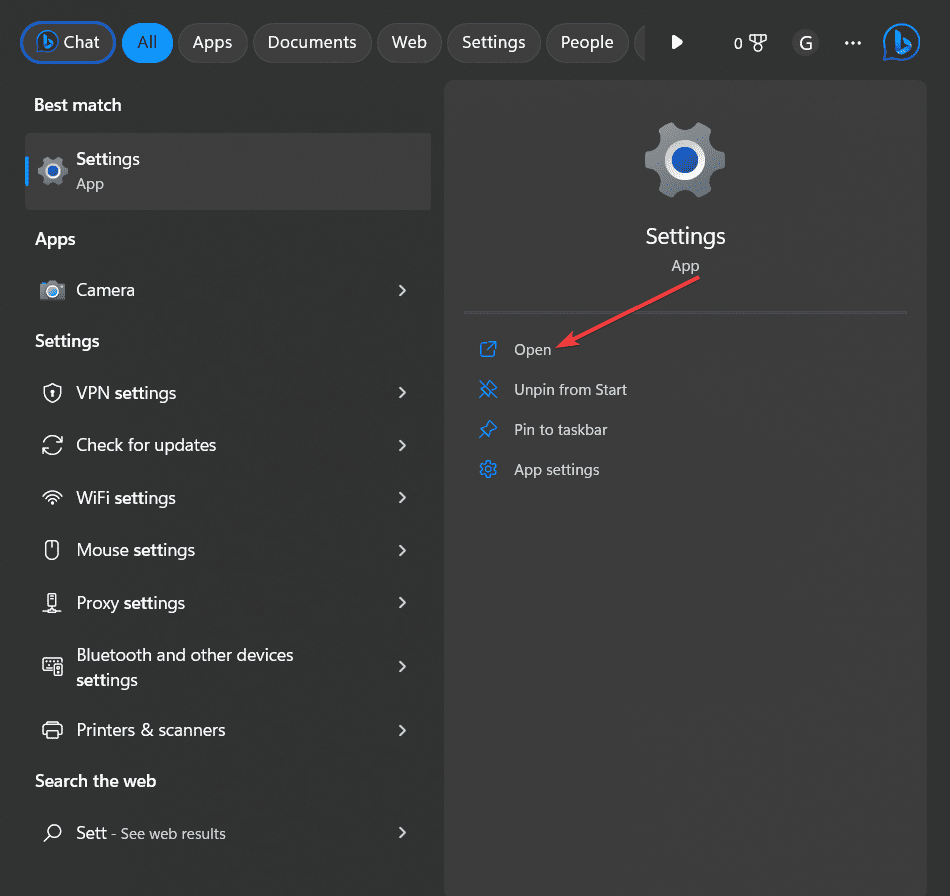
3. All’apertura della finestra Impostazioni, fare clic sulla scheda App nel riquadro di sinistra.
4. Ora seleziona la scheda App installate dall’elenco di opzioni.
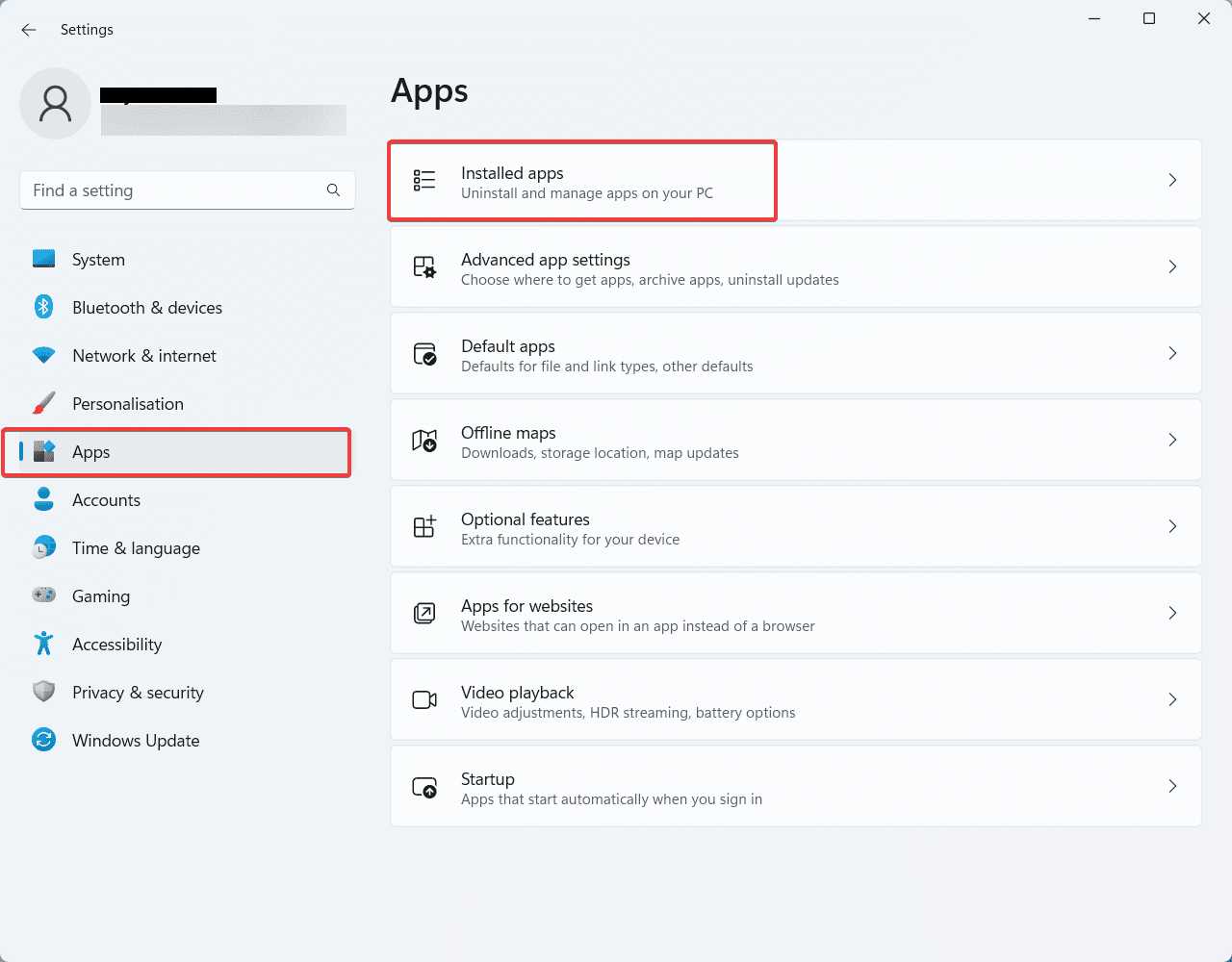
5. Quindi, individuare l’applicazione che si desidera disinstallare dall’elenco delle applicazioni installate.
6. Fare clic sul pulsante Altre opzioni (…) associato all’applicazione e selezionare il pulsante “Disinstalla”.
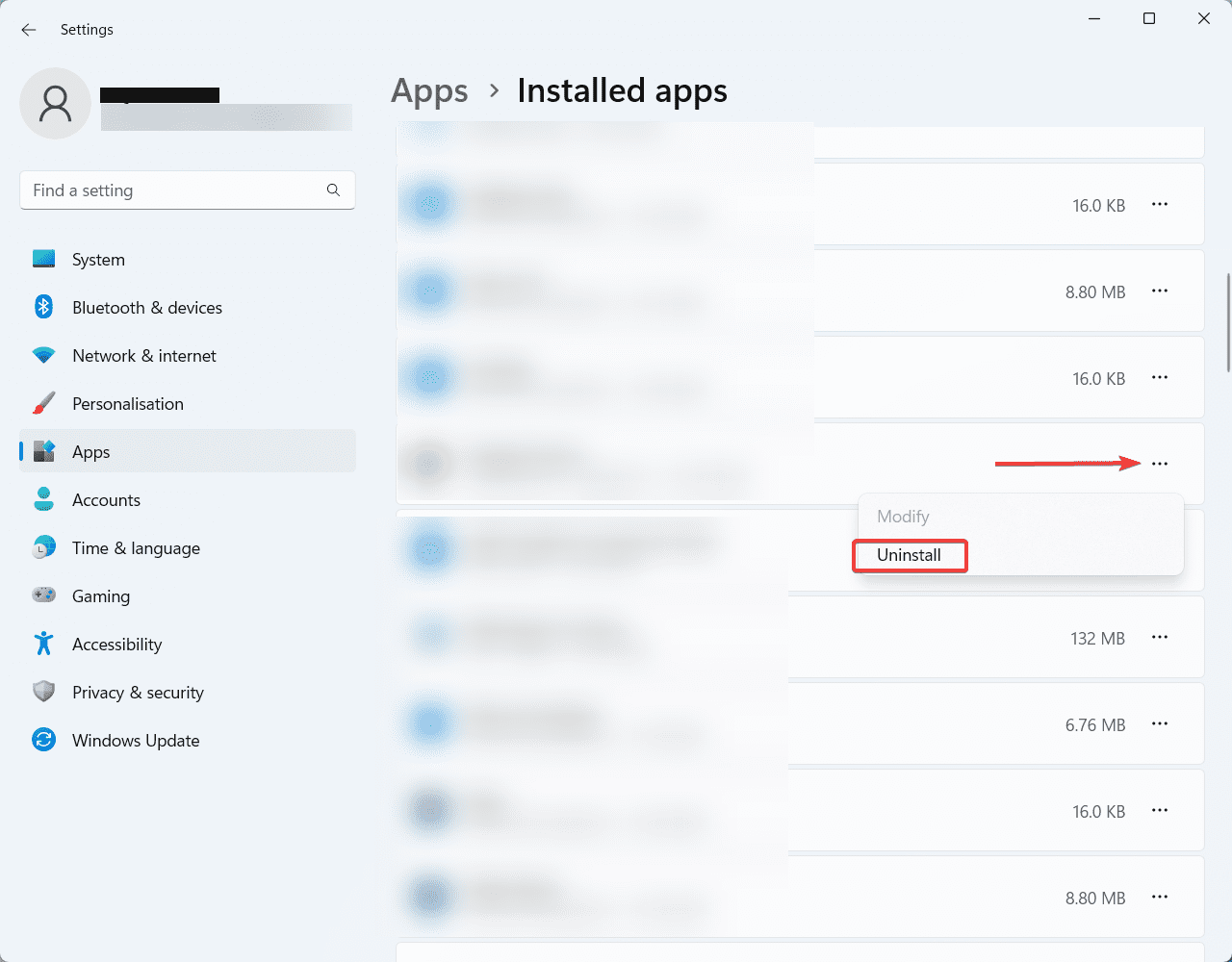
7. Ora, completa il processo di disinstallazione seguendo le istruzioni sullo schermo.
8. Infine, se ricevi una richiesta che ti chiede di riavviare il computer, seguila e la disinstallazione verrà eseguita.
Esegui la scansione di sicurezza di Windows
Come accennato, potresti ricevere l’errore mancante d3dx9_43.dll a causa di file di sistema infetti da virus o malware. Esegui una scansione di sicurezza di Windows per controllare e rimuovere eventuali malware dal tuo PC. Segui i passaggi seguenti.
1. Premere il tasto Windows e digitare Sicurezza di Windows.
2. Ora apri Sicurezza di Windows dal risultato della ricerca.
3. Selezionare Protezione da virus e minacce dal riquadro a sinistra quando si apre la nuova finestra.
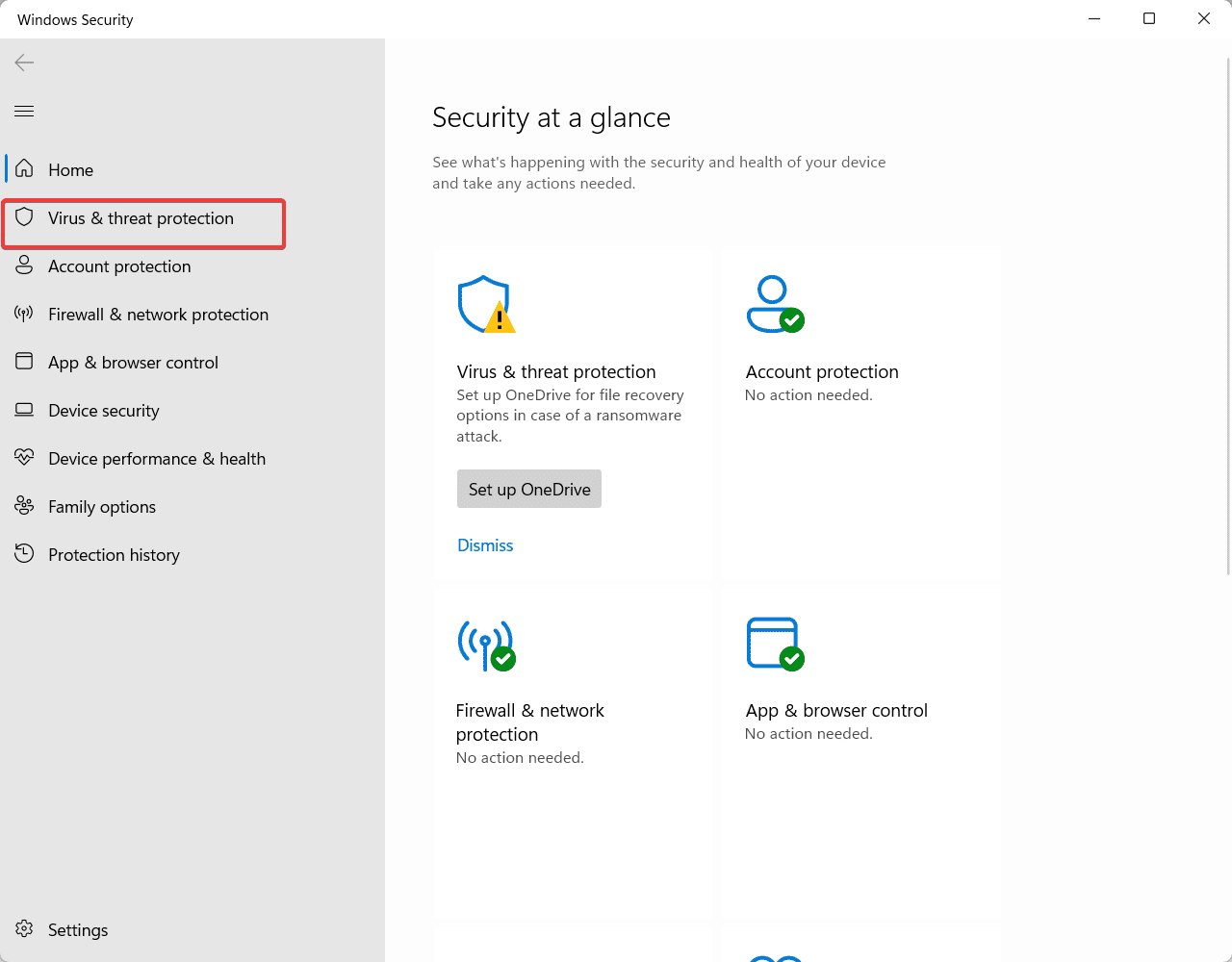
4. Quindi, in Protezione da virus e minacce, fare clic su Opzioni di scansione.
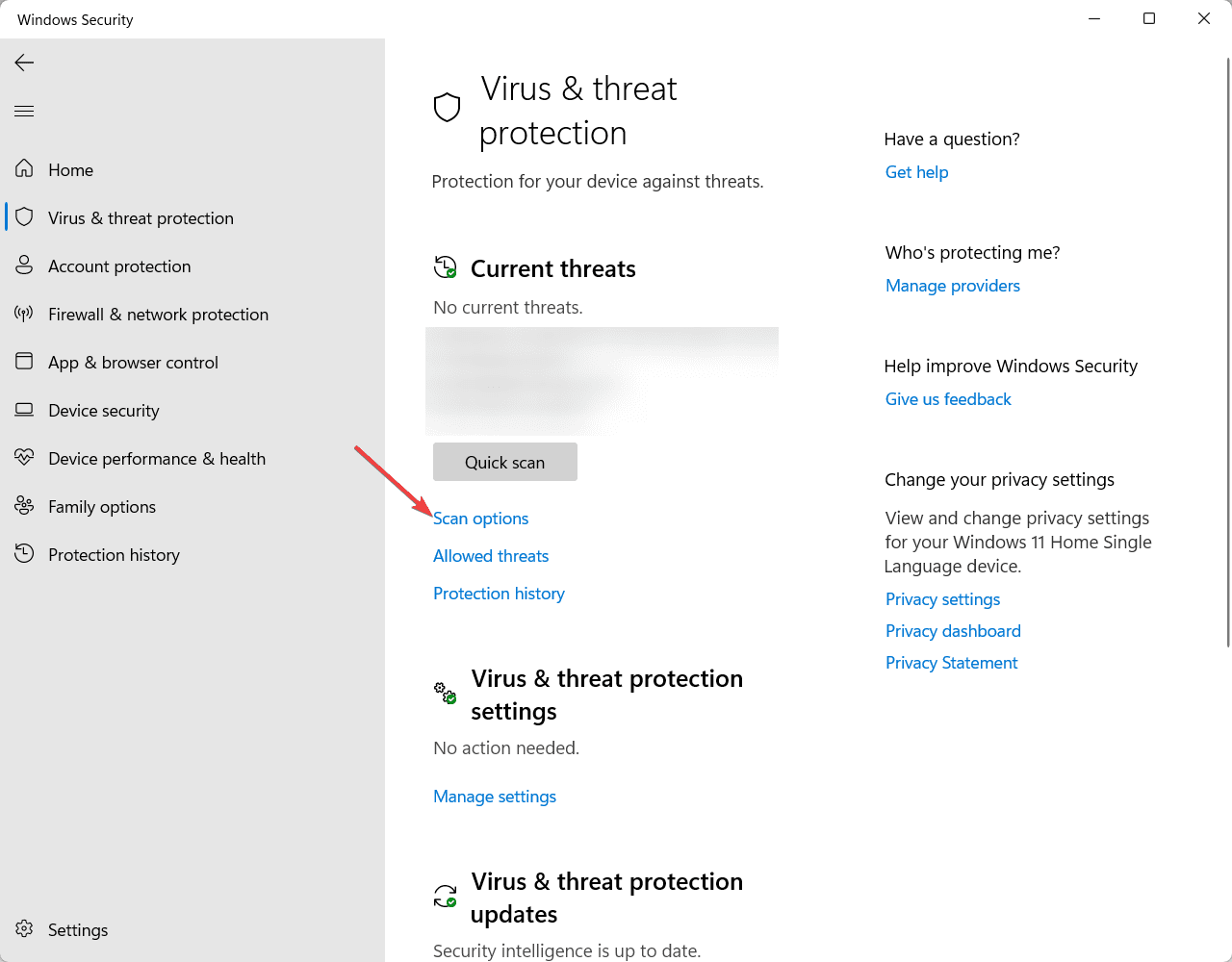
5. Ora, dall’elenco delle opzioni, seleziona Scansione completa.
6. Infine, scorrere verso il basso e fare clic sul pulsante Esegui scansione.
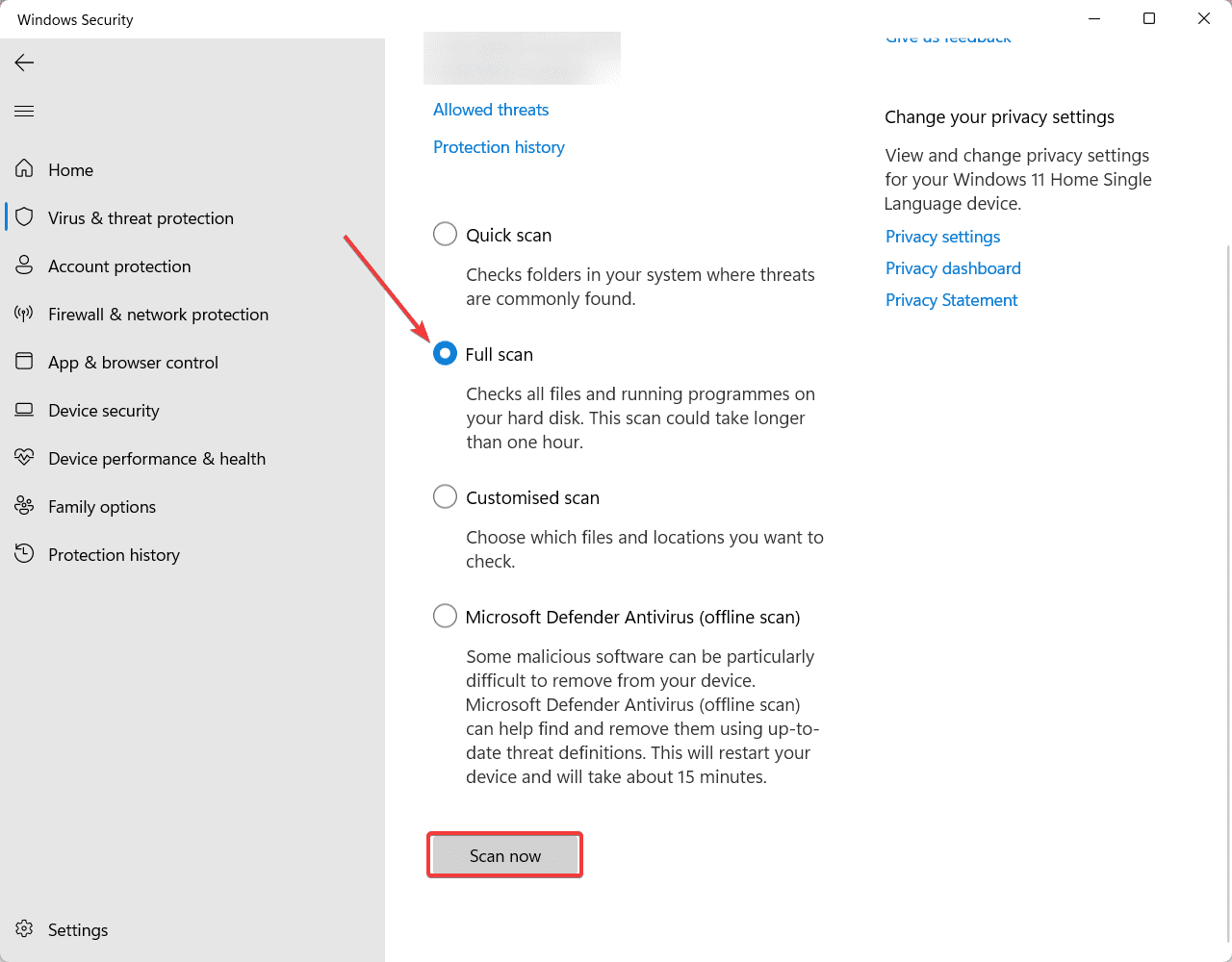
7. Attendere fino a quando Sicurezza di Windows non completa la scansione e, al termine, seguire le istruzioni sullo schermo.
Aggiorna il driver dello schermo
Un driver di visualizzazione/grafica obsoleto spesso diventa il motivo principale dietro l’errore mancante d3dx9_43.dll. In tal caso, puoi aggiornare manualmente il driver della scheda grafica sul tuo sistema e verificare se il problema è stato risolto. Ecco i passaggi necessari per aggiornare il driver dello schermo sul tuo computer Windows.
1. Fare clic con il pulsante destro del mouse sul logo di Windows dalla barra delle applicazioni.
2. Dall’elenco di opzioni, selezionare Gestione dispositivi.
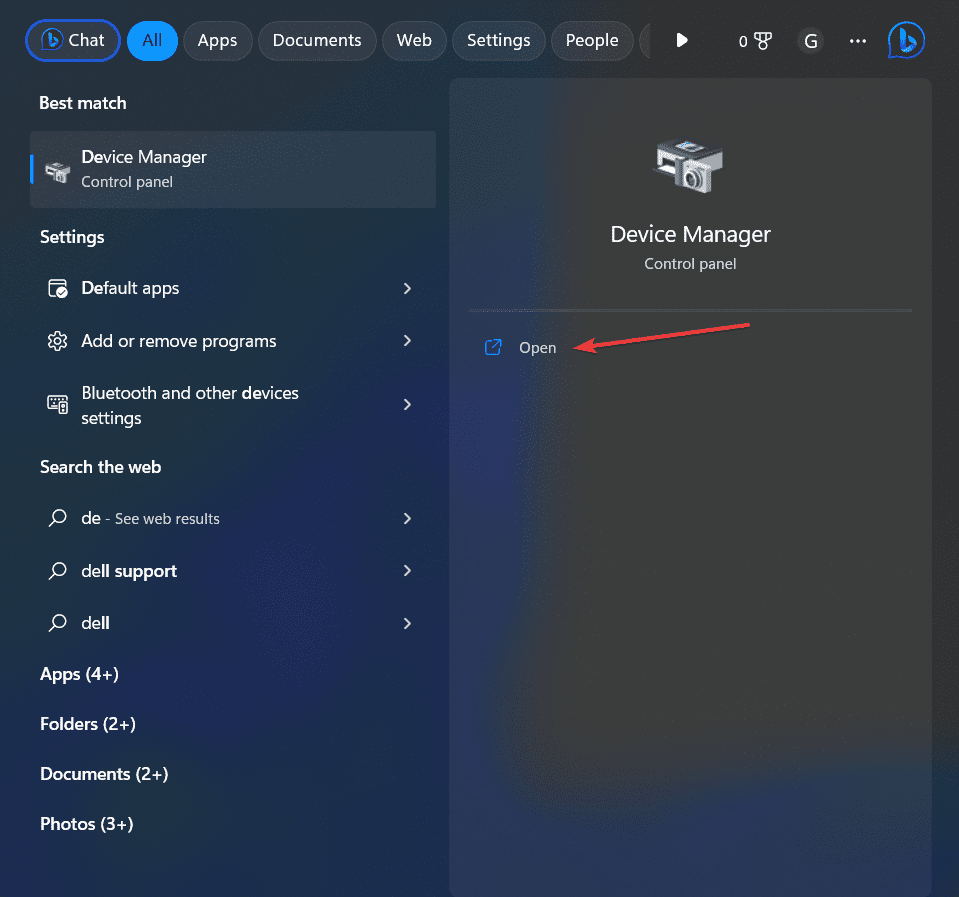
3. Dalla finestra Gestione dispositivi, espandere la scheda Schede video.
4. Ora, fai clic con il pulsante destro del mouse sugli adattatori video e seleziona l’opzione Aggiorna driver.
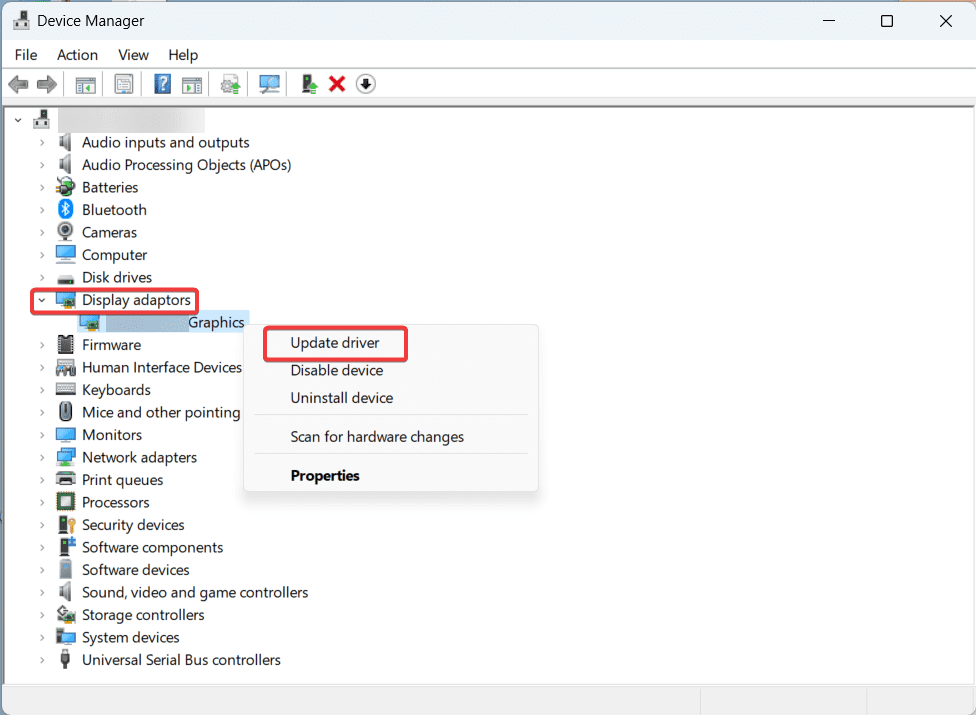
5. Quindi, nella finestra Aggiorna driver, selezionare l’opzione Cerca automaticamente i driver.
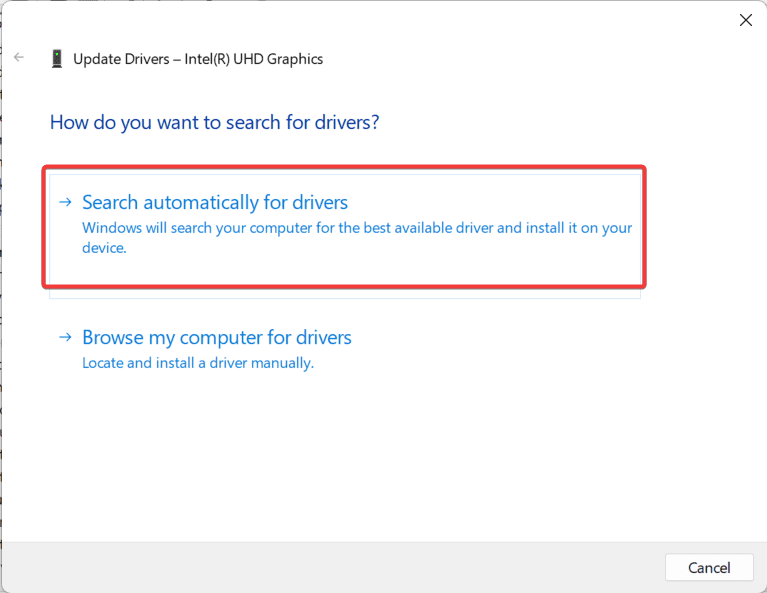
6. Attendi che Windows completi la ricerca per installare gli aggiornamenti disponibili.
Esegui la scansione SFC e DISM
Come diversi utenti del sistema operativo Windows hanno segnalato, l’errore mancante d3dx9_43.dll diventa evidente se sono presenti file di sistema danneggiati o mancanti. L’esecuzione di scansioni SFC e DISM può aiutarti a rintracciare e correggere i file di sistema danneggiati. Seguire i passaggi seguenti per eseguire la scansione SFC e DISM su PC Windows.
1. Innanzitutto, premi il tasto Windows + X sulla tastiera per aprire il menu Power User.
2. Ora, dall’elenco delle opzioni, seleziona Terminale (Admin).
3. Quindi digitare il seguente comando nella finestra del prompt dei comandi e premere Invio.
sfc /scannow
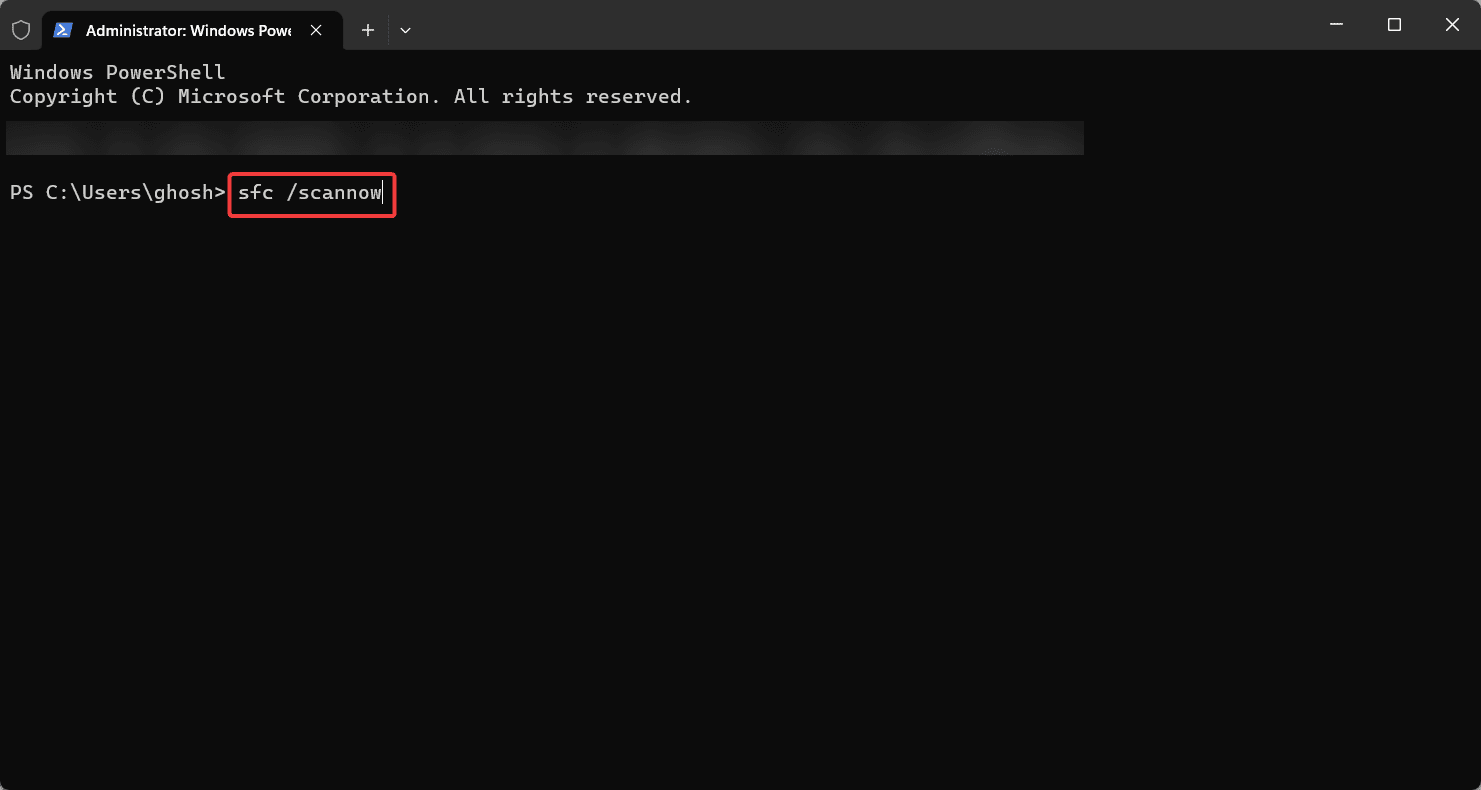
4. Il completamento della scansione potrebbe richiedere del tempo, quindi sii paziente.
Una volta terminata la scansione SFC, controlla se d3dx9_43.dll è stato risolto o meno. Tuttavia, se il problema persiste, seguire gli ulteriori passaggi seguenti.
1. Eseguire il prompt dei comandi con diritti amministrativi come prima.
2. Ora, digita il seguente comando e premi Invio. Questo eseguirà la scansione del tuo sistema per ogni possibile danneggiamento e lo risolverà se possibile.
dism /Online /Cleanup-Image /ScanHealth
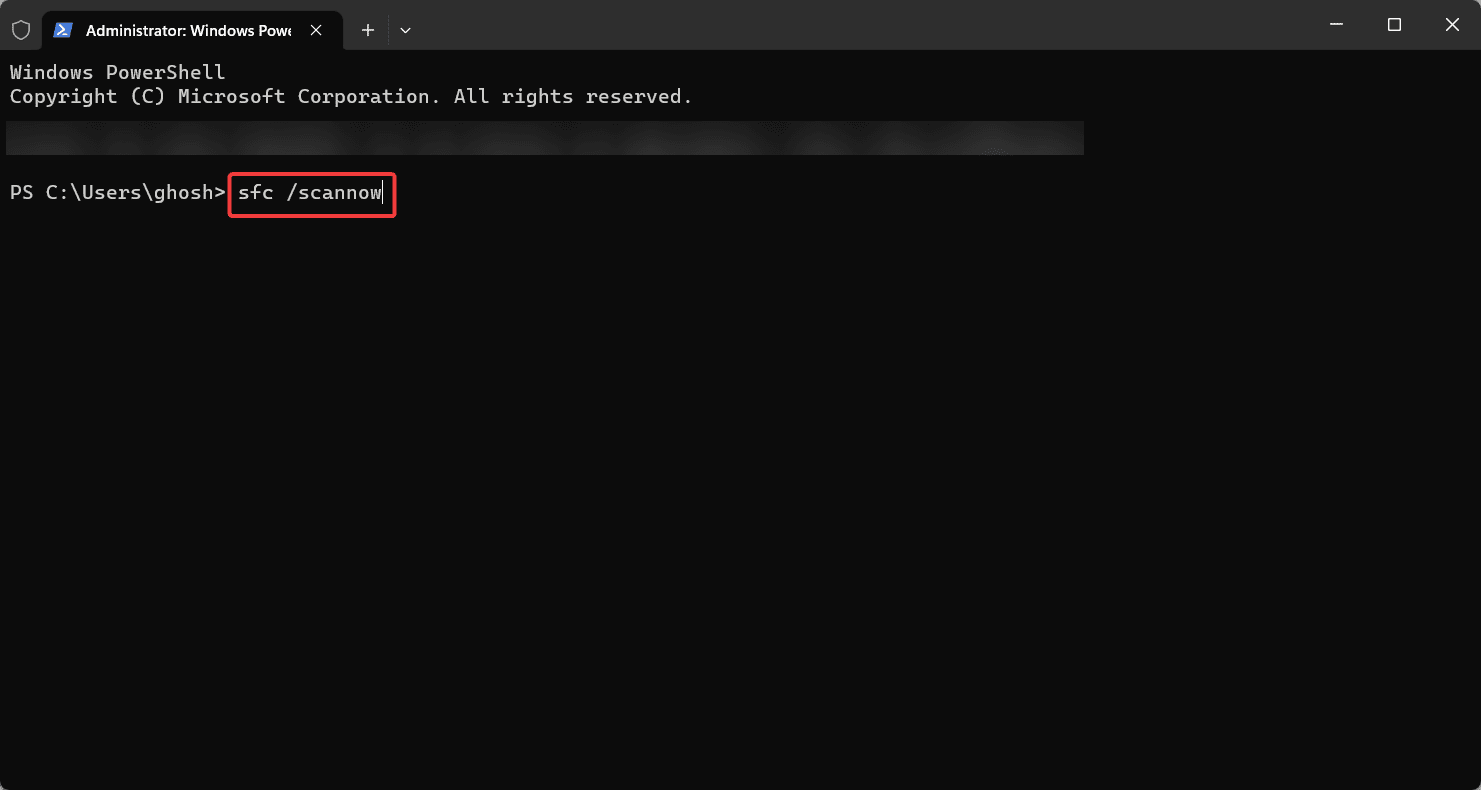
3. Una volta che DISM ha completato la scansione dei file corrotti, utilizzare il seguente comando per riparare se sono presenti file danneggiati.
dism /Online /Cleanup-Image /RestoreHealth
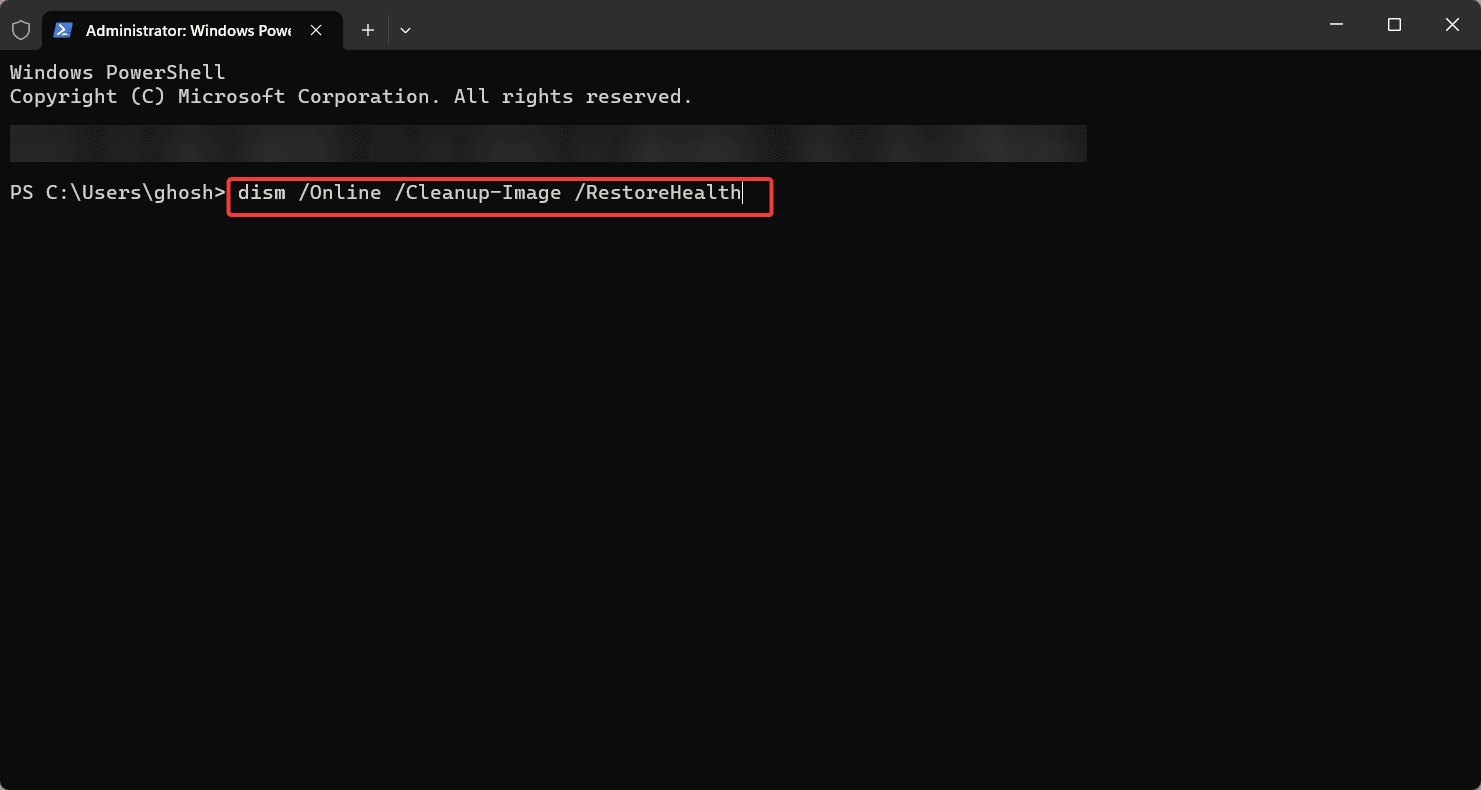
4. Attendere il completamento della scansione DISM. L’operazione può richiedere fino a 30 minuti, a seconda delle dimensioni del sistema.
5. Una volta completato il processo di riparazione, riavvia il computer e controlla se il problema è stato risolto.
Installa l’ultimo aggiornamento di Windows
Ecco una procedura dettagliata per l’esecuzione di Windows Update su un PC Windows.
1. Premi il tasto Windows + I per aprire le impostazioni di Windows sul tuo computer.
2. Ora, dalla finestra del riquadro di sinistra, fai clic su Windows Update.
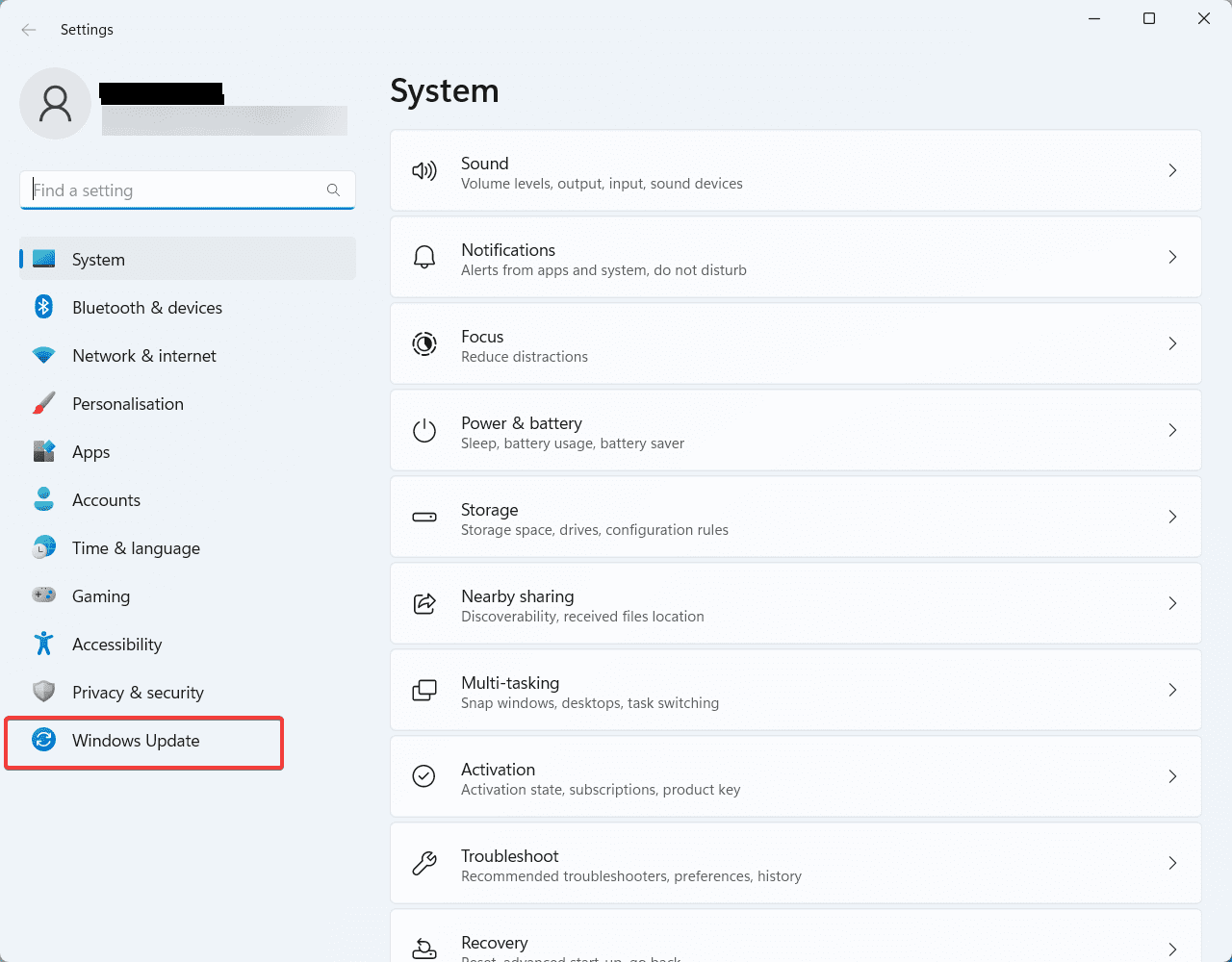
3. Quindi, fare clic sul pulsante “Controlla aggiornamenti” nella finestra di Windows Update.
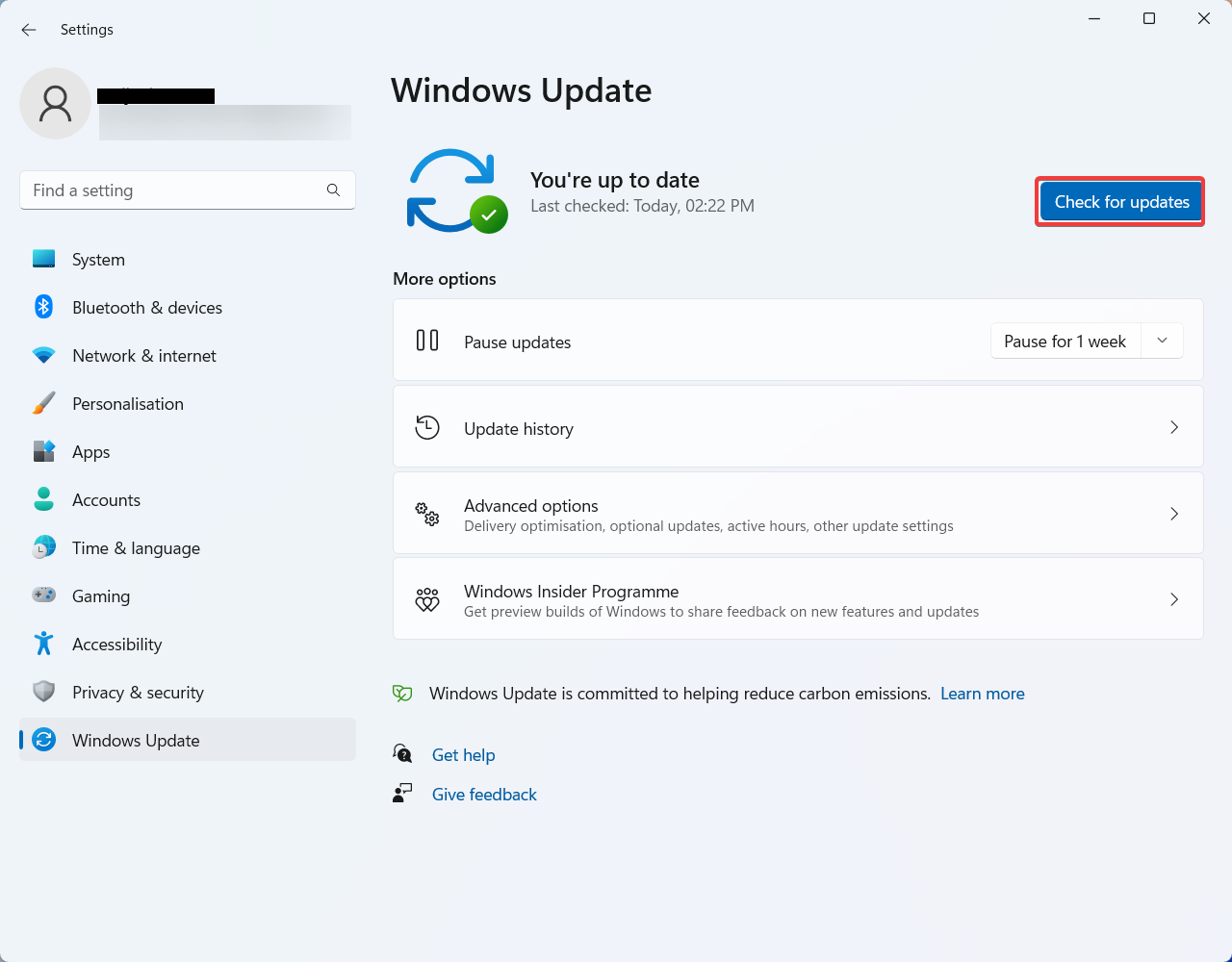
4. Attendi finché Windows non completa la scansione degli aggiornamenti disponibili per il tuo sistema. Questo potrebbe richiedere alcuni minuti.
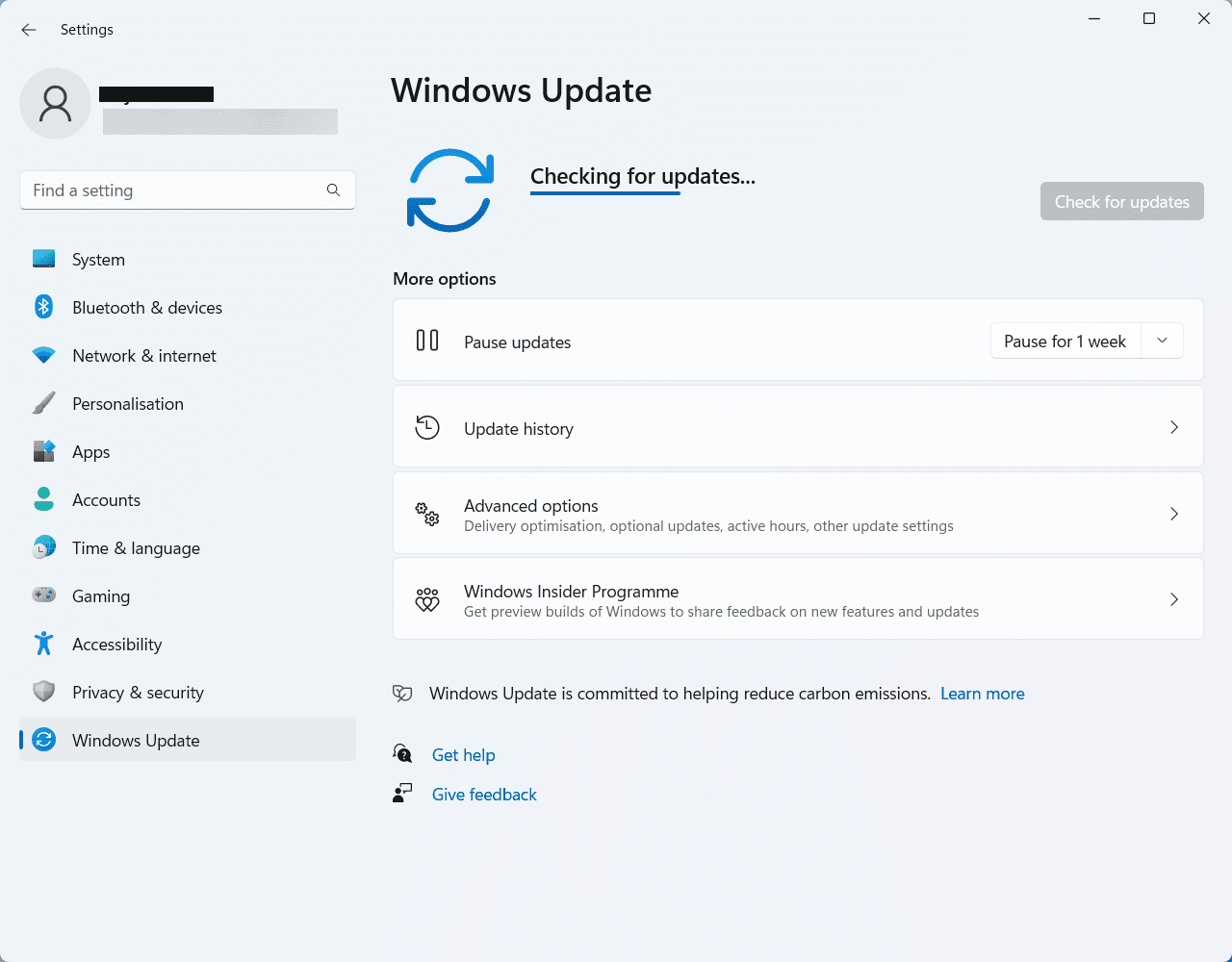
5. Una volta completata la scansione, viene visualizzato un elenco di aggiornamenti disponibili. Basta selezionare “Installa aggiornamenti” per avviare il processo di installazione.
6. Ora Windows scaricherà e installerà gli aggiornamenti selezionati. A seconda delle dimensioni degli aggiornamenti e della velocità della tua connessione di rete, potrebbe essere necessario del tempo.
7. Al termine dell’installazione, potrebbe essere visualizzato un messaggio che richiede di riavviare il computer e applicare le modifiche. In tal caso, fare clic su “Riavvia ora” per riavviare il computer.
Conclusione
È tutto. Ora che conosci tutti i metodi per risolvere l’errore d3dx9_43.dll non trovato sul tuo computer Windows, non devi più affrontare il problema. Tuttavia, se hai altre domande sul tuo computer Windows, menzionale nella sezione commenti qui sotto.
Puoi anche leggere alcuni modi migliori per correggere il codice di errore di Windows 0x80070057 e il codice di errore 0x800704cf.